
說起來我們的洋垃圾系列也已經做了很多期了,不過之前大多是手機和組裝PC,前者可玩性一般,後者則是不確定性拉滿。比如我們上次花300裝的電腦,現在已經進入不停掉驅動的狀態。
不過,「撿破爛」這種事情本就如此,風險與收益並存才是常態。像這次我「撿」回來的華碩ChromeBox,本來是想將其制作成一部Mac mini(偽),但是在折騰的過程中遇到了許多意料之外的問題, 沒能達成預定目標。我最終只能退而求其次,選擇給它刷個Windows。
雖然刷黑蘋果的嘗試倒在了最後一步,不過整個過程中獲得了很多樂趣。而且作為一款Windows電腦來使用的話,這款Chrome Box的穩定性還是十分不錯的,稱得上物美價廉。
物美價廉小PC——華碩Chrome Box3
這次我撿回來的是一款系統為ChromeOS的迷你PC,價格不到六百元,具體的配置為: i7-8550U+4GB DDR4L+32GB固態硬碟,支持2*DDR4L和Nvme M.2硬碟 。老實說,除了處理器還能看之外,其余的硬體配置都屬於堪堪夠用的級別,而且還是在ChromeOS環境下才勉強夠用。
不過,對比膝上型電腦,ChromeOS的介面配置還是比較齊全的,提供了 5個USB-A介面(僅正面兩個支持供電)、1個Type-C介面(支持DP輸出、供電和數據傳輸)、1個HDMI 1.4介面、1個RJ45有線網路介面、1個sd卡介面、1個3.5mm耳機孔和1個DC電源介面。

正面(圖源:雷科技攝制)

反面(圖源:雷科技攝制)
機身頂部可以看到Chrome的Logo,說明這是一款Chrome裝置。

(圖源:雷科技攝制)
對於ChromeOS,國內的大家估計都比較陌生,實際上你可以將其看作是Android的PC精簡版。 ChromOS無法安裝普通的x86 PC軟體,只能安裝Chrome商店和Google Play的適配套用。某種程度上,你甚至可以將其當做一個大號的Chrome瀏覽器硬體版。
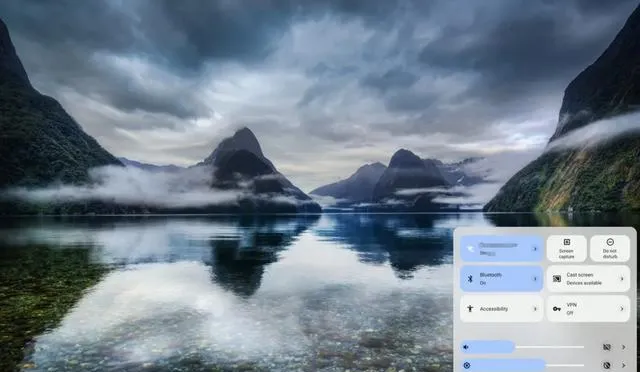
(圖源:雷科技)
ChromeOS的主要面向人群是學校和教育機構、對裝置效能要求不高的中小企業以及預算有限的消費者。ChromeOS對系統的硬體配置要求非常低,就算是老古董級別的雙核處理器或是低效能的ARM處理器,都可以流暢執行,對記憶體和儲存空間的要求更是低至2GB+16GB即可。
雖然ChromeOS的套用並不算多,但是依托於Google的Android生態,依然可以輕松滿足日常的辦公、娛樂等需求。 流暢、易上手、高安全性等特點能讓它成為十分適合老人和小孩接觸互聯網的工具。
得益於Chrome裝置在企事業單位的普及,所以我們經常可以用便宜的價格,買到這些單位到期「報廢」的Chrome裝置。而且,雖說是報廢裝置,實際上多數都可以正常使用,只是達到使用時長上限,所以需要進行報廢處理。
這些「報廢」裝置,就是我們這些折騰黨的最好玩物了,畢竟對比全新的迷你主機,ChromeBox確實是稱得上物美價廉。

(圖源:某電商平台)
舉個例子,目前千元以內的迷你主機,最常見的CPU是英特爾的N100、N5095、N5105等。此外,還有一堆用著四五六代酷睿低壓U的回收再造品,而且價格也普遍在四五百甚至更高。
N系列是英特爾的低端線,有個大家更熟悉的名字——賽揚,效能雖然說不上多差,但是4核4執行緒,最高3.4GHz的主頻,妥妥的上網處理器,而一眾四五六代酷睿,其實也好不到哪裏去。
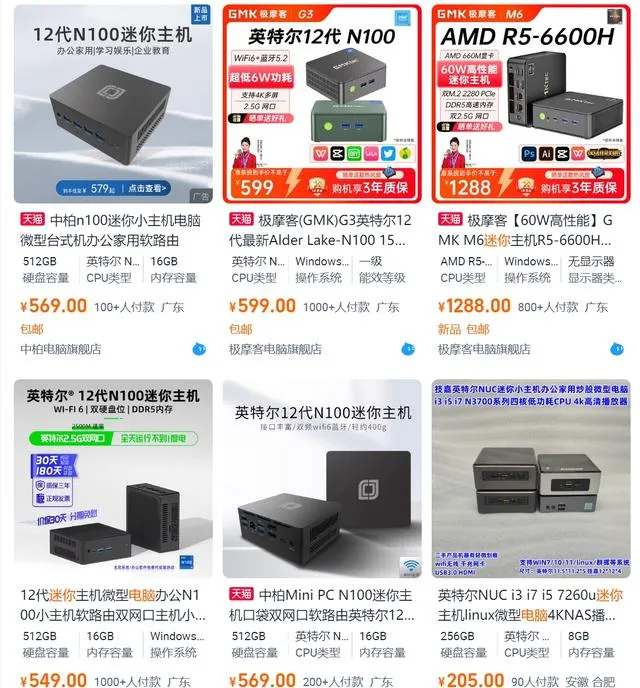
(圖源:某電商平台截圖)
眾所周知,在八代之前,酷睿處理器是出了名的擠牙膏,特別是在完全沒有對手的行動平台上。即使是i5、i7這樣定位中高端的系列,低壓版本都是一水的雙核四執行緒,效能還不如N100這樣的新一代賽揚處理器。
這麽一對比, 四核八執行緒,睿頻可達4.0GHz的i7-8550U ,簡直就是降維打擊般的存在,其效能甚至能夠滿足輕度的圖片編輯、視訊剪輯等工作。而且,采用11代以前的酷睿處理器還有個好處,那就是可以嘗試著刷入macOS,而i7-8550U與MacBook 13英寸版2018/2019所使用的i7-8559U是同一款(後者為前者超頻版),理論上是適配性更是沒有問題。
而且ChromeOS的整個生態都是圍繞谷歌的一系列App搭建的,所以在國內的體驗十分糟糕,加上系統登入前需要連線谷歌伺服器和登入谷歌帳號,如果沒有一些PC知識,你可能連系統界面都看不到,所以Chrome裝置到了國內後,基本都逃不過重新安裝系統這一個步驟。
於是,我決定直接刷個Win11+macOS的雙系統,誰能想到,接下來迎接我的卻是十幾個小時的折磨之旅。
500元就能擁有Mac Mini?做夢吧!
雖然Chrome裝置在硬體上與普通的x86電腦並沒有多少區別,但是Chrome裝置的bios等系統底層無法與Windows、macOS等系統相容, 想要更換系統首先需要刷bios,將其換成可以相容主流系統的版本。
Chrome裝置刷bios並不難,但是首先你得找到合適對應的bios檔,好在國外有不少技術論壇都喜歡折騰Chrome裝置,加之國內也有一些大佬搬運常見的Chrome裝置技術貼,於是沒有花費多少功夫就找到了合適的bios。
不過在此之前,首先需要開啟Chrome OS的開發者模式,方法是用卡針頂住Reset鍵然後按住開機鍵,稍等片刻後松開Reset,再按開機鍵就會進入恢復界面。此時按下左右鍵可以切換語言,有中文,不過因為需要操作的步驟不多,所以我就懶得切換了。
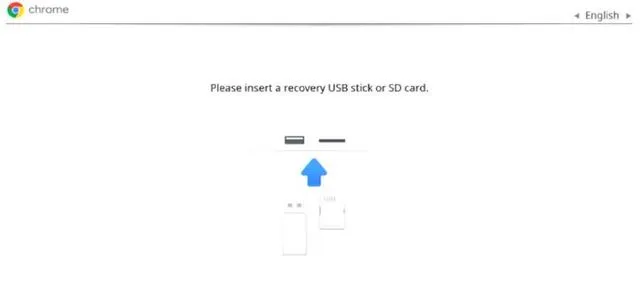
(圖源:雷科技)
在這個界面按下Ctrl+D,會看到進入開發者模式的提示。

(圖源:雷科技)
按照提示再戳一下Reset,看到下面這個界面就說明開發者模式已開啟,這裏提醒一下,按空格鍵重新啟用指的是作業系統驗證,也就是關閉開發者模式,而非重新啟動電腦。看到這個界面後不需要進行任何額外操作,等待一段時間後主機會響起警報聲,接下來就會自動進入重新開機界面(可按Ctrl+D跳過)。
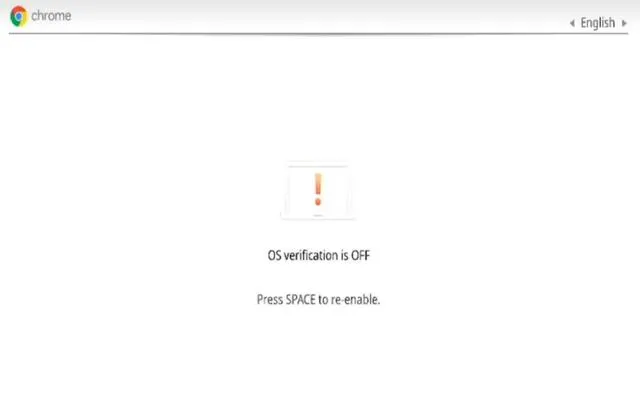
(圖源:雷科技)
「接下來要做的就只剩下等待了」,雖然教程是這麽說的,不過實際操作過程中,意外還是有可能發生。比如我在進入開發者模式並重新開機到系統啟動頁面後,發現並沒有如貼文所說的那樣出現訪客模式按鈕,在重復關閉、啟動數次開發者模式後,等著我的依然是網路驗證頁面。
最後, 只能是透過手動設定熱點及網路代理的方式,讓Chrome裝置暫時獲得存取谷歌伺服器的能力 (具體方法可搜尋ChromeOS啟用)。
無需登入谷歌帳號,直接點選訪客模式即可進入系統。
確認系統執行正常後,接下來就是解除物理防護了。以我手上的華碩Chrome Box3為例,固定螺絲在減震墊底部,撬開減震墊即可看到,擰開後不費吹灰之力就能看到主機板。
接下來就是 解除物理保護螺絲,一般會在I/O介面的兩側 (不同產品有一定區別,部份產品沒有物理保護),體型明顯大於其它三顆螺絲,找到後直接將保護螺絲取出並復原裝置。
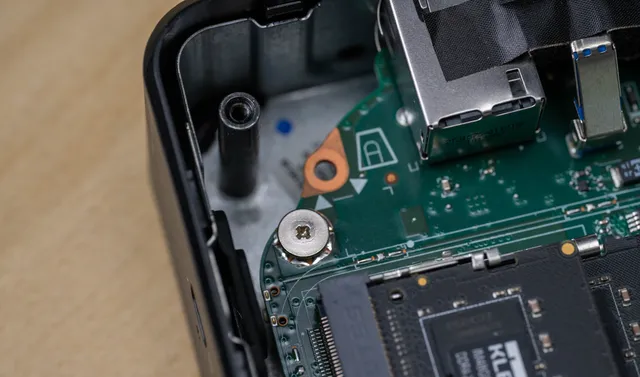
(圖源:雷科技攝制)
重新開機進入系統(期間可能會響警報,無視即可),按下Ctrl+Alt+T開啟終端視窗,輸入shell。
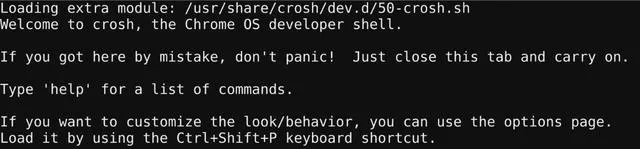
(圖源:雷科技)
如果在輸入shell後,看到如下文字:
sudo: The "no new privileges" flag is set, which prevents sudo from running as root.
sudo: If sudo is running in a container, you may need to adjust the container configuration to disable the flag.
那麽大機率你的ChromeOS是較新的版本,此時按照傳統教程是無法進入到刷寫bios的過程的。因為在新的版本中,谷歌封鎖了VT-1控制台的sudo許可權,此時需要開啟VT-2控制台才能進入到下一步。
按下Ctrl+Alt+F2,等待重新開機,然後再次喚出控制台,並按下Ctrl+Alt+F2,此時你會進入一個新的界面。與此前頁面相似,無視那堆英文說明,直接輸入「chronos」,回車確認登入(無密碼),然後輸入以下命令:
cd; curl -LO https://gitee.com/elao/mr-chromebox-scripts/raw/master-2023-5/firmware-util.sh && sudo bash firmware-util.sh
回車並確認,因為VT-2模式下復制貼上,所以最好多檢查幾遍伺服器地址(感謝ELAO大佬的映像指令碼)。
另外,VT-2模式下無法進行截圖,所以這裏借國光大佬的截圖一用(感謝大佬)。
如果命令執行正確,你會看到如下界面,輸入2並回車。
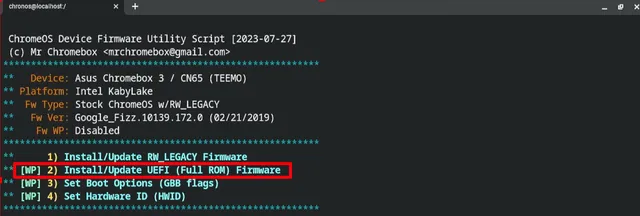
(圖源:雷科技)
接下來就是按照提示輸入對應字元並敲擊回車,分別是Y、I ACCEPT和Y,之後會提醒進行bios備份。

(圖源:雷科技)
如果沒有刷回ChromeOS的打算,這裏直接輸入N即可。
當然,保險起見也可以拿出一個空白U槽,插入介面,並輸入Y,接著按提示完成備份即可。
備份完成後指令碼會開始自動刷入bios,此時無需操作,等待即可,隨後會出現一連串英文,看到這串綠色文字就說明刷寫成功。
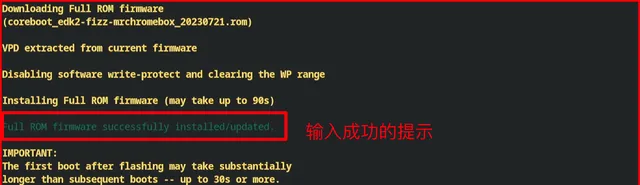
(圖源:雷科技)
然後回車返回主選單,輸入R並敲擊回車,重新開機電腦後按下ESC即可進入新的bios界面。

(圖源:雷科技)
到了這裏,我們就已經成功一半了。接下來如果想刷Windows系統,那麽只需要用微軟的官方系統安裝程式制作一個啟動碟,插入任意一個數據介面後重新開機到bios,進入「boot menu」並選擇對應的U槽敲擊回車,就可以進入Windows的系統安裝界面。
這裏需要提醒一下, 因為Chrome裝置不一定配備有TPM 2.0模組(就算有,失去原生bios也大機率無法再啟動),所以建議大家選擇Windows 10 ,或者是Windows 11 PE(這個要麻煩一些,相關教程可在網上搜尋)。
不過,我們的目標是刷入macOS,所以下一步就是將32GB的固態硬碟換成更大容量的硬碟。雖然理論上64GB即可完成安裝,但是考慮到後續使用,建議選擇256GB或者更高容量的硬碟。
更換硬碟同樣需要拆機,圖中最上方的介面就是Nvme M.2,拆下原裝硬碟後更換即可,這裏我已經換了一個金邦512GB硬碟。

(圖源:雷科技攝制)
接下來就是制作macOS啟動碟了,相關教程在網上有很多,所以我就不再重復了。考慮到相容性等問題, 建議選擇macOS 13 Ventura的版本,EFI文件可以在github搜尋ASUS ChromeBox i7-8550U等關鍵詞尋找,然後根據教程替換EFI即可。
事情進行到這裏,理論上是可以直接刷入macOS了,但是在進入macOS恢復模式的中途,我卻遇到了花屏問題。在確認了顯視器與HDMI線均正常後,我嘗試燒錄不同版本的macOS進行安裝,最終都無一例外進入花屏模式。
根據我搜尋到的資訊來看,花屏的原因可能有兩個:1、驅動不匹配;2、引導有問題。此外還有個玄學原因:U槽速度過快,保險起見,個人建議使用USB 2.0的U槽。
針對以上兩個問題,我進行了逐個排查,最終所有努力都宣告失敗,更換EFI和U槽都無法進入安裝步驟。甚至在後續重新嘗試時,macOS的安裝引導都無法喚醒,只能進入Windows 11 PE系統,至此, 所有嘗試刷入macOS的方法都以失敗告終。
最終我也只能是接受這個事實,並選擇安裝Windows 10,整個過程十分順利,系統自動安裝了核顯驅動,後續我又透過360驅動大師對驅動進行了修復,除3.5mm介面無法使用外,其余功能一切正常。
麻雀雖小,五臟俱全
成功安裝好Windows 10系統後,我對這台迷你PC進行了一系列的測試,CPU-Z的測試中, i7-8550U獲得了單核434、多核2106的分數 ,理論效能與i7-4790K十分接近,如果對比移動端,則可以媲美十代i5低壓處理器。
(圖源:雷科技)
在AIDA 64的單烤FPU測試中, 5分鐘後溫度穩定在87-88度,風扇聲音幾乎聽不見,猜測是已經撞了溫度墻,此時CPU主頻為2.3GHz ,基本與采用同型別處理器的膝上型電腦相當,符合預期。
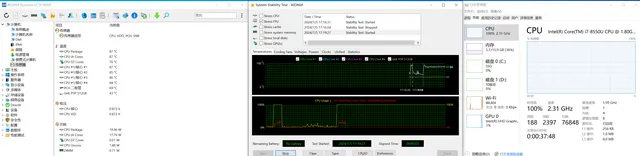
(圖源:雷科技)
而在魯大師的測試中, CPU最終得分為193188,核顯得分為65517。
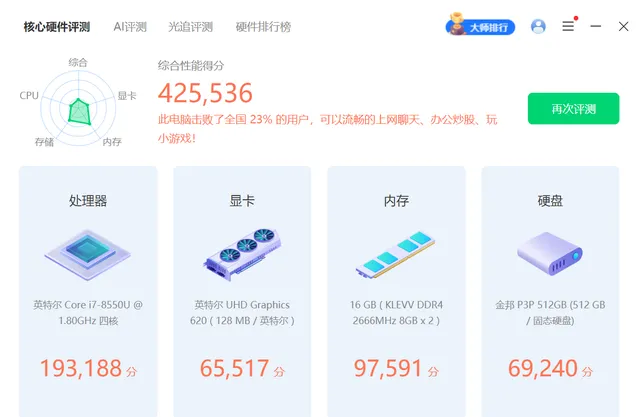
(圖源:雷科技)
作為一款要價僅五六百元的裝置,華碩Chrome Box3整體表現並不算差,作為對比,我找來了目前市面上同價位普遍采用的N100處理器的相關數據。 這款處理器的CPU-Z測試成績為單核364、多核1222(同15W功耗情況下),魯大師測試中CPU分數僅為18萬左右,核顯分數為35000左右。
綜合來看,i7-8550U的效能是優於銘瑄N100的,特別是在核顯效能上,有著接近兩倍的提升。雖然嚴格來說都無法執行大型遊戲,但是在實測中, i7-8550U在1080P分辨率下遊玩LOL可以穩定在60Hz,而N100則不行。
對於裝置要求不高的朋友來說,華碩Chrome Box3的效能已經能夠滿足日常娛樂和上網的需求。而且相較於該價位段迷你電腦普遍的單記憶體卡槽設計,這款Chrome裝置的雙記憶體卡槽也意味著更高的升級空間。
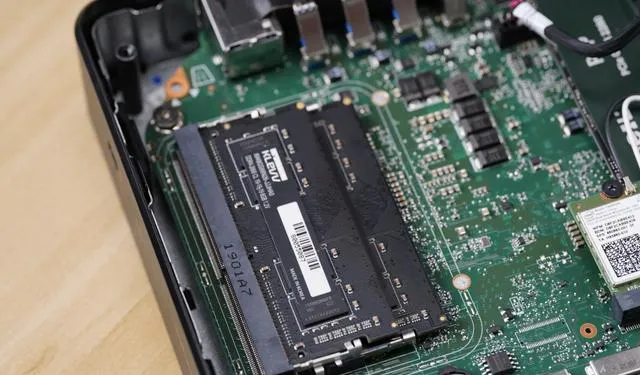
(圖源:雷科技攝制)
此外,得益於不錯的多核效能,華碩Chrome Box3也很適合作為軟路由等裝置來使用,不過相關操作就不在本文的討論範圍內了,有興趣的朋友可以買一台類似的產品回家自己折騰,單論處理器效能,肯定是比市面上絕大多數路由器都強悍的。
雖然刷macOS失敗,但是網上並不缺少成功的案例,如果想折騰一下超廉價版macOS,那麽也可以自己嘗試一下,況且再不濟也能作為一個迷你Windows電腦來使用,放在家裏給父母上網,或者丟在電視旁邊充當4K播放器,都是不錯的選擇。
2024上半年,科技圈風起雲湧。
大模型加速落地,AI手機、AI PC、AI家電、AI搜尋、AI電商……AI套用層出不窮;
Vision Pro開售並登陸中國市場,再掀XR空間計算浪潮;
HarmonyOS NEXT正式釋出,移動OS生態生變;
汽車全面進入「下半場」,智慧化成頭等大事;
電商競爭日益劇烈,卷低價更卷服務;
出海浪潮風起雲湧,中國品牌邁上全球化征程;
……
7月流火,雷科技·年中回顧專題上線,總結科技產業2024上半年值得記錄的品牌、技術和產品,記錄過去、展望未來,敬請關註。











